Helppo ja tarkka opas Epson L565 -ohjaimen lataamiseen ja asentamiseen Windows PC: hen. Jatka lukemista saadaksesi lisätietoja!
Epson EcoTank L565 on lasertekniikkaan perustuva all-in-one-tulostin, jossa on tulostus-, faksi- ja skannausominaisuus. Vaikka se on erinomainen ja tehokas monitoimitulostin, saatat kohdata tulostushäiriöitä, kun sen ajurit ovat joko vioittuneet tai kadonneet. Virheiden ja säännöllisten tulostushäiriöiden välttämiseksi sinun tulee pitää vastaavat ohjaimet aina ajan tasalla.
Tässä ohjaimen latausoppaassa selitämme kolme helppoa lähestymistapaa, jotka auttavat sinua löytämään ja lataamaan sopivimmat ohjaimet Epson L565 -tulostimellesi ja -skannerillesi.
Lataa Epson L565 -ohjaimet Windows 10-, 11- ja vanhemmissa versioissa {helposti}
Vanhentuneen päivittämiseen on pääasiassa kolme tapaa ajurit Epson-tulostimille. Jos haluat ladata Epson L565 -tulostinohjaimen Windows PC: ssä, lue alla mainitut tiedot.
Tapa 1: Lataa manuaalisesti Epson L565 -tulostinohjain viralliselta sivustolta
Epson julkaisee jatkuvasti uusimmat ajurit tuotteilleen. Joten jos sinulla on aikaa ja asiantuntemusta teknisestä markkinaraosta, voit ladata ohjaimet manuaalisesti Epsonin viralliselta verkkosivustolta. Tehdäksesi niin, sinun tarvitsee vain noudattaa alla olevia ohjeita:
- Mene virkamiehelle Epsonin tukisivu.
- Siirry Tuki-välilehteen ja valitse Tulostimet avattavasta valikosta.

- Kirjoita nyt tulostimesi mallin nimi hakukenttään (hakiessamme Epson L565 Driver -ohjainta) ja napsauta sen vieressä olevaa Haku-painiketta.
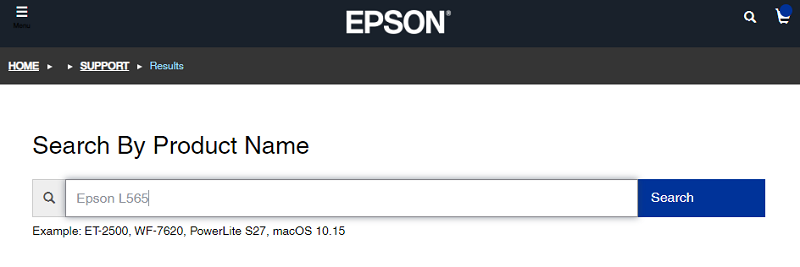
- Valitse sen jälkeen yhteensopiva Windows-käyttöjärjestelmän versio, jota käytät tällä hetkellä tietokoneessasi.

- Vieritä seuraavaksi sivua alaspäin ja laajenna Ohjaimet kaksoisnapsauttamalla sitä. Jatka lopuksi napsauttamalla Lataa.
Odota, että ohjaintiedosto ladataan. Kun olet valmis, suorita se kaksoisnapsauttamalla ladattua ohjaintiedostoa ja asenna Epson L565 -tulostin- ja skanneriohjain näytön ohjeiden mukaisesti.
Tapa 2: Asenna Epson L565 -ohjain automaattisesti Bit Driver Updater -ohjelman avulla (suositus)
Eikö sinulla ole tarpeeksi aikaa ja vaadittavia teknisiä taitoja ohjainten manuaaliseen päivittämiseen? Ei hätää, voit asentaa automaattisesti kaikki uusimmat PC-ajureiden versiot Bit Driver Updater -sovelluksella.
Bit Driver Updater on suosittu ohjainpäivitysohjelmisto, joka yksinkertaistaa ohjainpäivitysprosessia automatisoimalla jokaisen toiminnon. Tämä ohjainpäivitystyökalu tarjoaa vain WHQL-testattuja ja sertifioituja ohjaimia. Skannaa ajoitus, automaattinen varmuuskopiointi- ja palautustoiminto, yhden napsautuksen ohjainpäivitys, 24/7 tekninen tuki ja täydellinen rahat takaisin -takuu ovat muutamia huomionarvoisia Bit Driver Updaterin ominaisuuksia.
Huomautus: Voit lukea Täydellinen Bit Driver Updater -katsaus täällä
Voit päivittää ajurit joko sen ilmaisella versiolla tai pro-versiolla. Ilmaisella versiolla voit päivittää yhden ohjaimen kerrallaan. Pro-version avulla voit päivittää kaikki vanhentuneet ohjaimet seuraavasti:
- Lataa Bit Driver Updater alla olevasta painikkeesta saadaksesi Epson L565 -tulostinohjaimen.

- Suorita ladattu tiedosto ja suorita asennus loppuun noudattamalla ohjattua asennustoimintoa.
- Käynnistä Bit Driver Updater ja napsauta Skannata vaihtoehto vasemmasta valikkoruudusta.

- Odota, että skannaus on valmis. Kun olet valmis, tarkista skannaustulokset. Tämän jälkeen, jos käytät pro-versiota, napsauta yksinkertaisesti Päivitä kaikki -painiketta. Tämä toiminto asentaa kaikki saatavilla olevat ohjaimet tietokoneellesi, mukaan lukien Epson L565 -ohjain. Ja jos käytät ilmaista versiota, sinun on napsautettava Päivitä nyt -painiketta sen ohjaimen vieressä, jonka haluat päivittää.

Tapa 3: Päivitä Epson L565 -tulostinohjain Laitehallinnassa
Toinen tapa asentaa uusimmat ohjainpäivitykset on Windowsin sisäänrakennettu ohjelma nimeltä Device Manager. Tämän ohjelman avulla voit tarkistaa ajurien nykyiset versiot ja päivittää ne uusimpaan versioon. Näin lataat Epson L565 -ohjaimen Laitehallinnan avulla:
- Paina kokonaan näppäimistöstäsi Windows + X näppäimiä ja valitse Laitehallinta kaikista käytettävissä olevista vaihtoehdoista.

- Etsi Laitehallinnassa ja kaksoisnapsauta sitä Tulostusjonot luokkaa laajentaaksesi sitä.

- Napsauta nyt hiiren kakkospainikkeella Epson L565 -tulostinta ja valitse Päivitä ohjainohjelmisto kontekstivalikkoluettelosta.

- Valitse seuraavasta kehotuksesta Etsi päivitetty ohjainohjelmisto automaattisesti.

Se siitä! Odota nyt, että Laitehallinta löytää ja asentaa saatavilla olevat ohjainpäivitykset tietokoneellesi. Kun se on valmis, käynnistä järjestelmä uudelleen ottaaksesi nämä ohjainpäivitykset käyttöön.
Epson L565 -ohjaimen lataus ja päivitys Windows 10/11:ssä: VALMIS
Pitämällä ohjaimet ajan tasalla voit varmistaa Epson L565 -monitoimitulostimesi sujuvan ja paremman toiminnan. Voit siis etsiä, ladata, asentaa ja päivittää Epson L565 -ohjaimen Windows 10, 11 -tietokoneellesi ilman ongelmia käyttämällä mitä tahansa yllä tässä kirjoituksessa jaetusta menetelmästä. Suosittelemme käyttämään Bit Driver Updateria automaattisesti ja nopeasti päivittää kaikki vanhentuneet PC-ajurit, yhdellä kertaa. Napsauta alla olevaa latauspainiketta saadaksesi Bit Driver Updater -ohjelman ilmaiseksi.

Oliko tästä ohjaimen latausoppaasta apua? Jos kyllä, jaa palautetta alla olevaan kommenttikenttään. Jos haluat lisätietoja teknologiasta, voit tilata uutiskirjeemme ja seurata meitä sosiaalisessa mediassa – Facebook, Viserrys, Instagram, ja Pinterest.